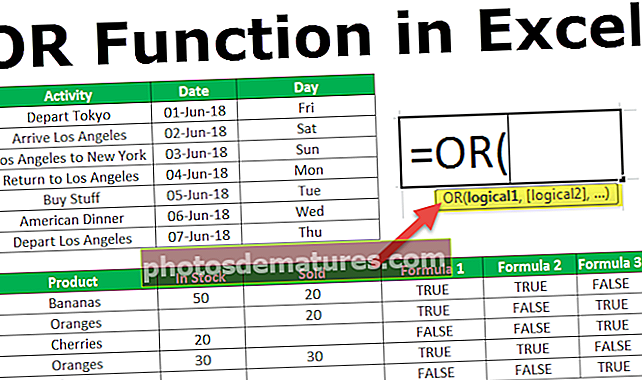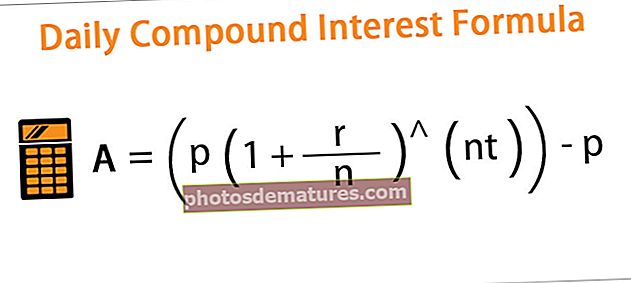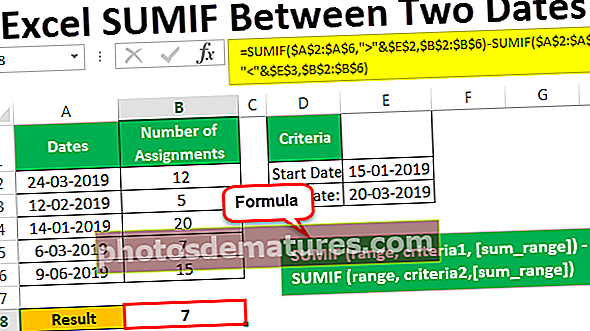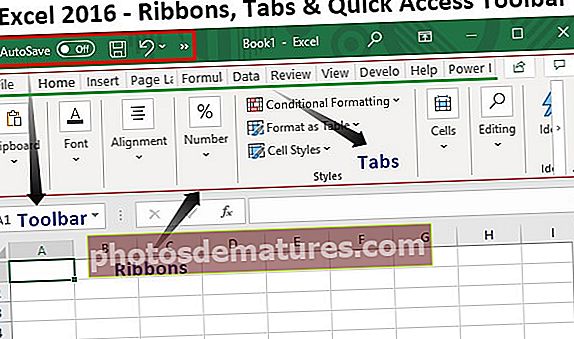Errors VLOOKUP | S'està solucionant l'error #NA, #REF, #NAME i #VALUE
Els 4 primers errors de VLOOKUP i com solucionar-los?
VLOOKUP simplement no us pot donar errors, perquè el desajustament de les dades retornarà els errors.
- Error # N / A
- #NOM? Error
- #REF! Error
- #VALOR! Error
Analitzem detalladament cadascun dels errors amb un exemple:
Podeu descarregar aquesta plantilla de correcció d’errors a VLOOKUP Excel aquí: solucionar errors a la plantilla Excel de VLOOKUP# 1 S'ha corregit un error # N / A a VLOOKUP
Aquest error sol produir-se per qualsevol de les moltes raons. # N / A significa simplement No disponible és el resultat de la fórmula VLOOKUP si la fórmula no és capaç de trobar el valor requerit.
Abans de solucionar aquest problema, hem de saber per què es produeix un error com a # N / A. Aquest error es deu a un error d’entrada de dades, a causa de criteris de coincidència aproximats, a causa de referències de taula incorrectes, número de referència de columna incorrecte, dades no en forma vertical, etc.
Tinc una taula d'informes de vendes senzilla a la taula 1. A la taula 2 he aplicat la fórmula VLOOKUP i intento extreure els valors de la taula 1.

A les cel·les F4 i F9, he rebut errors com # N / A. El valor de la cel·la E4 sembla exactament igual que el valor de la cel·la A4, però, tot i així, he rebut un error a # N / A. Ara heu de pensar per què VLOOKUP ha retornat el resultat com a # N / A. No us preocupeu, seguiu els passos següents per corregir l'error.
- Pas 1: Apliqueu la fórmula LEN excel i busqueu quants caràcters hi ha a les cel·les A4 i E4.

A la cel·la C4, he aplicat la funció LEN per comprovar quants caràcters hi ha a la cel·la A4 i, de manera similar, he aplicat la funció LEN a la cel·la D4 per trobar quants caràcters hi ha a la cel·la E4.
A la cel·la A4 tinc 11 caràcters, però a la cel·la E4, tinc 12 caràcters. Hi ha un caràcter addicional a la cel·la E4 quan comparem amb la cel·la A4.
En mirar el principi, tots dos es veuen semblants. Tot i això, hi ha un personatge addicional i ha de ser un espai final.
Només podem editar la cel·la E4 i eliminar l’espai. Si suprimim aquest espai addicional, obtindrem el resultat.

Però aquesta no és la manera correcta de resoldre el problema.
- Pas 2: Podem eliminar espais finals mitjançant la funció TRIM a excel. Aplicant VLOOKUP juntament amb la funció TRIM podem eliminar automàticament els espais.

La funció TRIM elimina l'espai extra no desitjat.

# 2 S'està corregint #VALOR. Error a VLOOKUP
Aquest error es deu a la manca d'algun dels paràmetres de la funció. Mireu la taula següent per exemple.

VLOOKUP comença amb el valor LOOKUP que l'interval de la taula seguit d'un número d'índex de columna i del tipus de concordança. Si mireu la imatge anterior, els paràmetres de la fórmula no estan en perfecte ordre. Al lloc de l'interval de la taula de valors de cerca hi ha, al lloc de l'interval de la taula tenim el número d'índex de columna, etc.
Simplement, cal esmentar la fórmula correctament per eliminar aquest error.

# 3 S'ha corregit l'error #REF de VLOOKUP
Aquest error es deu a un número de referència incorrecte. Quan apliquem o esmentem el número d’índex de columna, hem d’esmentar el número de columna exacte a partir de la columna que estem veient el resultat requerit. Si esmentem el número d'índex de columna que està fora de l'interval de selecció, tornarà #REF. error.

El valor de cerca és perfecte; l'interval de la taula és perfecte, però el número d'índex de columna no és perfecte aquí. He seleccionat l'interval de la taula d'A3 a B8, és a dir, només l'interval de la taula d'A3 a B8, és a dir, només dues columnes que he seleccionat.
Al número d'índex de columna, he esmentat 3, que està fora de l'abast de l'interval de la taula, de manera que VLOOKUP retorna el #REF. resultat d'error.
Esmenteu el número d’índex de columna correcte per corregir aquest error.

# 4 S'ha corregit l'error #NAME de VLOOKUP
Obtenim aquest error VLOOKUP #NAME degut a una menció de fórmula incorrecta. Per la meva experiència personal, normalment escric CLOOKUP en lloc de VLOOKUP.

No hi ha cap fórmula anomenada Clookup a Excel, de manera que es van retornar els valors com a #NOM? tipus d'error.
Solució: La solució és senzilla, només hem de revisar l'ortografia de la fórmula.

Coses que cal recordar aquí
- Error # N / A a causa d'un desajustament de dades.
- Error #NAME a causa d'un tipus de fórmula incorrecte.
- L'error #REF es deu a un número d'índex de columna incorrecte.
- #VALOR! L'error es deu a la falta o al subministrament de paràmetres incorrecte.